iCloud היא טכנולוגיית ענן נוחה מבית אפל, אליה מסונכרן אוטומטית כל מידע מהמכשיר של יצרן זה. זה מאוד נוח כאשר מעבירים מידע ממכשיר אחד לאחר. לשם כך, מספיק לשחזר קבצים מ- iCloud בצורה נכונה.
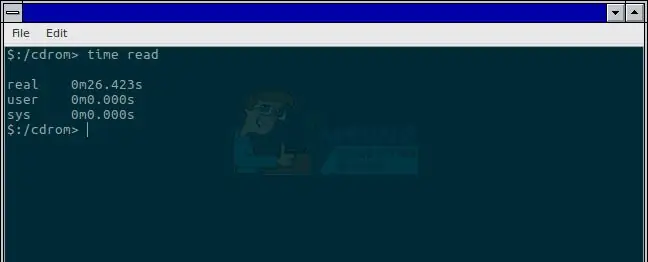
הוראות
שלב 1
עדכן את התוכנה של מכשיר ה- Apple שלך. לשם כך בחר "הגדרות" במסך הבית. בתפריט שנפתח, עבור לפריט "כללי" ולחץ על "עדכון תוכנה". פעולה זו עשויה להימשך זמן רב, אך היא תבטיח שתוכל לשחזר גיבוי iCloud שנוצר עבור מכשיר אחר.
שלב 2
בדוק אילו מהעותקים האחרונים נשמרו בענן וכרגע זמין לשחזור. עבור שוב ל"הגדרות ". לחץ על פריט התפריט iCloud. מצא את "אחסון והעתקים" ברשימה הנפתחת. בחלק זה תוכלו למצוא כמה עותקים שמורים מ- iCloud - כותרת, מידע ותאריך סינכרון. זכור את שמו של השם שאתה רוצה.
שלב 3
לחץ על כפתור הקודם פעמיים כדי להגיע לקטע "הגדרות". כעת עבור אל "כללי" ובחר "אפס". אתה צריך את האפשרות "אפס תוכן והגדרות" - לחץ עליו.
שלב 4
חזור לקטע "הגדרות" ולחץ על "הגדר התקן". מערכת iCloud תנחה אותך להתחבר אם חשבונך עדיין לא פעיל. הזן את הכניסה והסיסמה עבור חשבונך (זה בו מאוחסן עותק הגיבוי) ובחר את העותק הדרוש לך מהרשימה.
שלב 5
לאחר שחזור נתונים, מכשיר ה- iOS שלך יאתחל מחדש ויתחיל להעתיק את התוכן שנרכש בעבר: מוסיקה, תמונות, יישומים ופריטים אחרים. כל הקבצים הללו ישוחזרו מחנות Apple, כך שאם גרסה מעודכנת של אפליקציה תשוחרר בזמן ההתאוששות, תותקן גרסה משופרת במכשיר שלך.
שלב 6
אתה יכול לעקוב אחר תהליך ההתאוששות על ידי מחוון שמופיע בתחתית המסך. היו מוכנים למערכת המבקשת מכם סיסמאות לחשבונות iTunes, App Store ו- iBooks Store.






